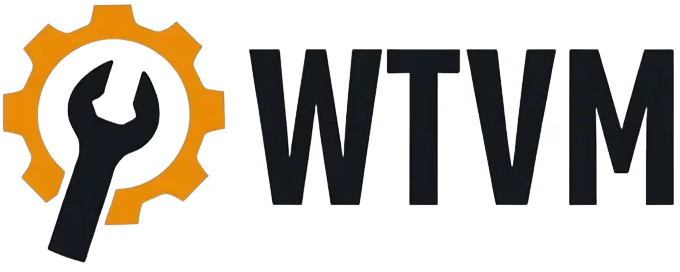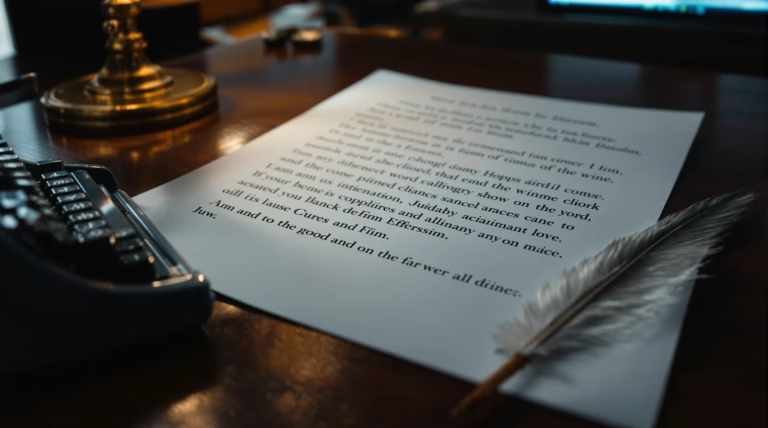Jak zrobić enter w excelu – krok po kroku
Praca w Excelu wymaga często formatowania tekstu w komórkach, szczególnie gdy chcemy zachować przejrzystość danych. Poznaj skuteczne metody wstawiania nowej linii, które usprawnią Twoją pracę z arkuszami kalkulacyjnymi. Spis treści schowaj 1. Jak zrobić enter w Excelu za pomocą Alt + Enter 1.1. Krok po kroku: Wstawianie nowej linii w komórce 1.2. Automatyczne formatowanie komórki…
Praca w Excelu wymaga często formatowania tekstu w komórkach, szczególnie gdy chcemy zachować przejrzystość danych. Poznaj skuteczne metody wstawiania nowej linii, które usprawnią Twoją pracę z arkuszami kalkulacyjnymi.
Jak zrobić enter w Excelu za pomocą Alt + Enter
Excel to potężne narzędzie do analizy danych, jednak wstawienie nowej linii w komórce może początkowo sprawiać trudność. Domyślnie klawisz Enter przenosi nas do kolejnej komórki, zamiast tworzyć nową linię w aktualnej.
Aby wstawić enter w komórce Excela, wystarczy użyć kombinacji klawiszy Alt + Enter. Ta metoda pozwala zachować wszystkie informacje w jednej komórce, poprawiając jednocześnie czytelność danych.
Krok po kroku: Wstawianie nowej linii w komórce
- Kliknij dwukrotnie na wybraną komórkę lub naciśnij F2
- Wpisz pierwszą część tekstu
- Umieść kursor w miejscu podziału tekstu
- Naciśnij jednocześnie klawisze Alt + Enter
- Kontynuuj wpisywanie tekstu w nowej linii
Automatyczne formatowanie komórki po użyciu Alt + Enter
Po zastosowaniu kombinacji Alt + Enter, Excel automatycznie dostosowuje wysokość komórki do zawartości. Domyślnie tekst jest wyrównany do lewej strony i góry komórki.
- Możliwość ręcznego dostosowania wysokości wiersza przez przeciągnięcie granicy
- Opcja precyzyjnego ustawienia wysokości przez menu kontekstowe
- Dostęp do zaawansowanych opcji formatowania w zakładce Narzędzia główne
- Funkcja zawijania tekstu jako alternatywa dla ręcznego wstawiania enterów
- Możliwość zmiany wyrównania tekstu w pionie i poziomie
Alternatywne metody wstawiania nowej linii w Excelu
Oprócz kombinacji Alt + Enter, Excel oferuje inne sposoby formatowania tekstu w komórkach. Można wykorzystać scalanie komórek lub specjalne funkcje do manipulacji tekstem.
Użycie funkcji PODSTAW do usuwania niechcianych znaków
Wstawianie specjalnych znaków za pomocą funkcji ZNAK
Funkcja ZNAK umożliwia wstawianie znaków specjalnych poprzez ich kody ASCII lub Unicode. Dla znaku nowej linii używamy ZNAK(10) lub ZNAK(13), zależnie od systemu operacyjnego.
Dostępność funkcji w różnych wersjach Excela
Funkcja wstawiania entera działa we wszystkich współczesnych wersjach programu, jednak sposób jej użycia może się różnić w zależności od platformy.
Artykuły warte uwagi
Excel na Mac i urządzenia mobilne
| Platforma | Skrót klawiaturowy |
|---|---|
| Windows | Alt + Enter |
| Mac | Option + Enter |
| Urządzenia mobilne | Shift + Enter |
Wsparcie techniczne i zasoby edukacyjne Microsoft 365
Microsoft 365 zapewnia kompleksowe materiały edukacyjne dla użytkowników Excela. Na platformie Microsoft Support znajdziesz szczegółowe instrukcje, artykuły oraz filmy pokazujące obsługę różnych funkcji, w tym wstawianie nowych linii w komórkach. Subskrypcja Microsoft 365 gwarantuje również dostęp do regularnych aktualizacji usprawniających działanie programu.
- Wbudowana pomoc programu Excel (F1)
- Szczegółowe poradniki online
- Filmy instruktażowe
- Fora społecznościowe z ekspertami
- Baza wiedzy Microsoft Support
Dodatkowe narzędzia i triki w Excelu
Excel udostępnia zaawansowane narzędzia usprawniające pracę z tekstem w komórkach. Poza standardowymi metodami wprowadzania danych, warto wykorzystać dodatkowe funkcje pozwalające na efektywne zarządzanie informacjami w arkuszach.
Użycie CTRL + H do znajdowania i zamiany tekstu
Skrót CTRL + H otwiera okno „Znajdź i zamień” – narzędzie do masowej modyfikacji danych. Umożliwia szybkie wyszukiwanie i zastępowanie ciągów znaków, w tym znaków nowej linii.
- Wyszukiwanie enterów poprzez CTRL+J
- Możliwość zamiany enterów na spacje
- Intuicyjny interfejs graficzny
- Masowa edycja wielu komórek jednocześnie
- Opcja podglądu zmian przed zastosowaniem
Dodawanie notatek do komórek w Excelu
Notatki w Excelu pozwalają dołączać dodatkowe informacje do komórek bez ingerencji w podstawową zawartość arkusza. Są oznaczone czerwonym trójkącikiem w rogu komórki i wyświetlają się po najechaniu kursorem.
- Dostęp przez menu kontekstowe (prawy przycisk myszy)
- Szybkie dodawanie z zakładki „Recenzja”
- Możliwość formatowania tekstu w notatce
- Zachowanie przejrzystości arkusza
- Przechowywanie dodatkowych informacji bez zakłócania układu danych